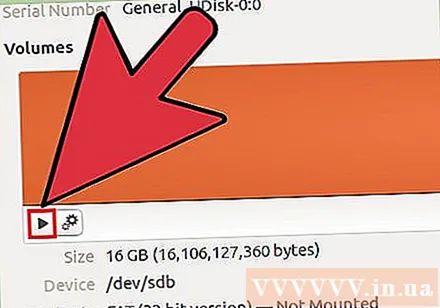Autors:
Peter Berry
Radīšanas Datums:
17 Jūlijs 2021
Atjaunināšanas Datums:
1 Jūlijs 2024

Saturs
FAT32 ir viens no saderīgākajiem failu sistēmu standartiem USB diskdziņiem. Kad USB zibatmiņas disks ir formatēts atbilstoši FAT32 standartam, jūs varēsiet lasīt un rakstīt uz USB disku no lielākās daļas datoru vai ierīču, kas atbalsta USB diskus. Visām operētājsistēmām ir utilīta, kas ļauj ātri formatēt USB atmiņu atbilstoši FAT32 standartam.
Soļi
1. metode no 4: Windows (diskus 32 GB vai mazāk)
Dublējiet visu, ko vēlaties saglabāt diskā. Ja disks jau tiek izmantots, dublējiet visus saglabātos datus. Kad disks ir formatēts, visi tajā esošie dati tiks izdzēsti.

Atveriet logu Computer / This PC. Šajā logā tiek parādīti visi datoram pievienotie diski. Ir vairāki veidi, kā to atvērt:- Atveriet izvēlni Sākt un atlasiet "Dators" vai darbvirsmā veiciet dubultklikšķi uz ikonas Dators.
- Noklikšķiniet uz ikonas Mapes, kas atrodas rīkjoslā.
- Nospiediet ⊞ Uzvari+E.

Ar peles labo pogu noklikšķiniet uz USB diska un atlasiet "Formāts" (Formāts). Tas atvērs logu Formatēt.- Ja jūsu USB disks šeit nav norādīts, nospiediet taustiņu kombināciju ⊞ Uzvari+R un palaidiet "diskmgmt.msc", lai atvērtu diska pārvaldības rīku. Ja USB ports vai disks nav fiziski problemātisks, diskdzinim vajadzētu parādīties šeit. Ar peles labo pogu noklikšķiniet uz tā un izvēlieties "Formatēt".

Izvēlnē "Failu sistēma" atlasiet "FAT32". Šeit ir vairākas iespējas. FAT32 ir pieejams ar diskdziņiem līdz 32 GB. Ja jūsu USB disks ir lielāks par 32 GB vai ja jums ir jāglabā faili, kuru lielums pārsniedz 4 GB, apsveriet iespēju “exFAT”. Tas ir saderīgs ar daudzām jaunākām ierīcēm un atbalsta jebkura izmēra USB diskus un failus.- Ja diska lielums pārsniedz 32 GB un jūs joprojām vēlaties formatēt FAT32 failu sistēmu, izlasiet šī raksta nākamo sadaļu.
Ja USB nedarbojas pareizi, noņemiet atzīmi no izvēles rūtiņas Veikt ātro formātu. Ja pamanāt, ka USB disks ir lēns vai, kopējot failus, rodas kļūda, palaidiet visu formātu, lai atrastu un novērstu kļūdu. Protams, tas prasīs vairāk laika nekā standarta ātrā formāta palaišana.
Nosauciet disku. Lauks "Sējuma etiķete" ļauj ievadīt sējuma nosaukumu. Šis nosaukums parādīsies, kad disks būs pievienots ierīcei.
Noklikšķiniet uz "OK", lai sāktu formatēšanas procesu. Jums tiks lūgts apstiprināt, ka vēlaties dzēst visu diskā. Lielākajai daļai disku formatēšana ir diezgan ātra. Pilna formāta palaišana prasīs vairāk laika.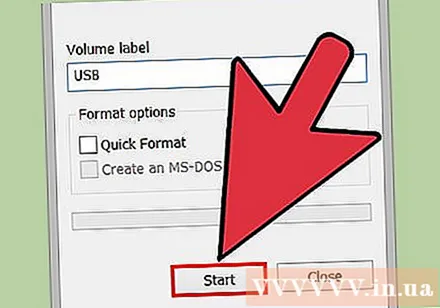
Vēlreiz pārbaudiet, vai disks darbojas vai nē. Pēc formatēšanas diskdzinim vajadzētu parādīties logā Computer / This PC. Mēģiniet tajā iekopēt failu, pārliecinoties, ka jūsu diskā nav nekā nepareiza. reklāma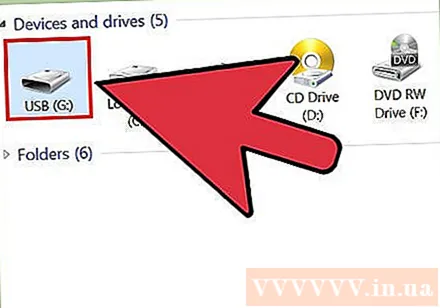
2. metode no 4: Windows (diski, kas lielāki par 32 GB)
Lejupielādējiet fat32format. Šī ir bezmaksas utilīta, kas ļauj formatēt jebkuru disku ar jaudu, kas nepārsniedz 2 TB, saskaņā ar FAT32 standartu. Šo programmatūru varat lejupielādēt vietnē. Atveriet vietni, noklikšķiniet uz atrašanās vietas, kas atzīmēta iepriekš redzamajā ekrānuzņēmumā, lai lejupielādētu programmu.
- Lejupielādētā faila nosaukums ir "guiformat.exe".
Ievietojiet disku, kuru vēlaties formatēt, datorā. Izmantojot šo rīku, varat formatēt jebkuru disku ar ietilpību līdz 2 TB.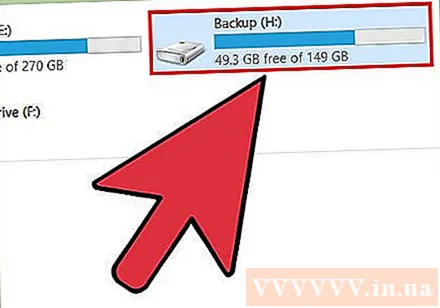
- Jo lielāka ir diska ietilpība, jo ilgāk Windows nepieciešams failu atpazīšana un savienošana, kad disks tiek ievietots atkārtoti. Pēc pievienošanas var paiet apmēram 10 sekundes vai ilgāk, lai 2 TB disks tiktu parādīts operētājsistēmā Windows.
Palaist guiformat.exe. Windows lūgs jums piešķirt administratīvo piekļuvi programmai. Programma nav jāinstalē, un tā tiks palaista nekavējoties.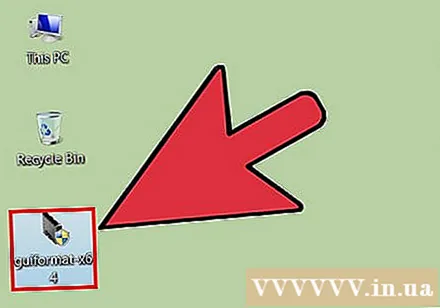
Izvēlnē Disks atlasiet USB disku. Jūs redzēsiet diska izmēru un pašreizējo formātu.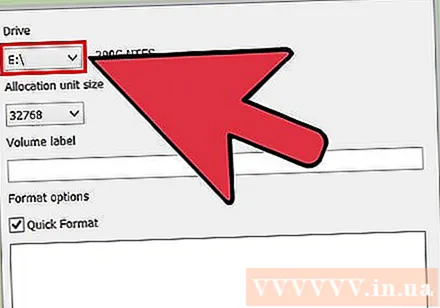
Nosauciet disku. Jūs varat ievadīt jebkuru vārdu. Šis ir nosaukums, kas parādīsies, kad disks ir savienots ar datoru vai citu ierīci.
Lai sāktu diska formatēšanu, noklikšķiniet uz pogas "Sākt". Formatēšanas laiks ir atkarīgs no diska jaudas.
Pārbaudiet, vai disks ir formatēts. Pēc formatēšanas disks parādīsies logā Computer / This PC. Ņemiet vērā, ka tas var neparādīties uzreiz, it īpaši, ja tas ir lielāks par 1 TB.
- Ja plānojat izmantot disku ierīcē un datorā, kas atbalsta exFAT vai NTFS, FAT vietā jāizmanto kāds no šiem formātiem. Tie nodrošina ātrāku pārsūtīšanas ātrumu un atbalstu lielākiem failu izmēriem. Diskiem, kuru lielums pārsniedz 32 GB, jāizmanto tikai FAT32, ja ierīce atbalsta tikai šo formātu.
3. metode no 4: Mac
Dublējiet visus svarīgos datus no diska. Pēc formatēšanas viss diskā esošais tiks izdzēsts. Tāpēc pirms formatēšanas sākšanas pārliecinieties, ka visi svarīgi faili ir droši dublēti.
Mapē Utilities atveriet Disk Utility. Šī mape atrodas mapē Applications.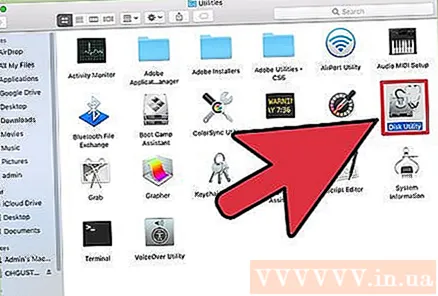
Kreisajā pusē esošajā sarakstā atlasiet USB disku. Ja USB disks neparādās, izmēģiniet citu USB portu. Ja esat izmantojis katru portu vai izmēģinājis citu datoru un joprojām nevarat parādīt USB disku, tas var būt bojāts.
Noklikšķiniet uz cilnes "Dzēst". Tiks parādītas USB diska formāta opcijas.
Izvēlnē "Format" vai "Volume Format" atlasiet "MS-DOS (FAT)". Pat ja tas ir rakstīts tikai kā "FAT", tas patiešām ir FAT32 failu sistēmas standarts. Ņemiet vērā, ka FAT32 atbalsta tikai diskus līdz 32 GB, kā arī failus līdz 4 GB. Ja jūsu diska lielums pārsniedz 32 GB vai ja ir jāpārsūta lielāki faili, apsveriet iespēju izmantot modernāku formātu - "exFAT". Ja disku izmantojat tikai ar Mac, atlasiet “Mac OS Extended (Journaled)”.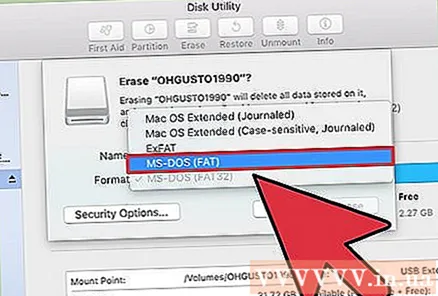
- Ja jums ir disks, kas lielāks par 32 GB, bet jums patiešām ir nepieciešams FAT32, varat sadalīt USB diska nodalījumu un formatēt katru nodalījumu atsevišķos FAT32 nodalījumos. Noklikšķiniet uz cilnes "Partition". Pēc tam noklikšķiniet uz pogas "+", lai izveidotu jaunas zonas. Iestatiet katras zonas lielumu ne vairāk kā 32 GB un katras zonas izvēlnē Formāts izvēlieties "MS-DOS (FAT)".
Nosauciet USB disku. Laukā "Nosaukums" ievadiet diska burtu. Šis nosaukums parādīsies katru reizi, kad disks ir savienots ar datoru vai ierīci.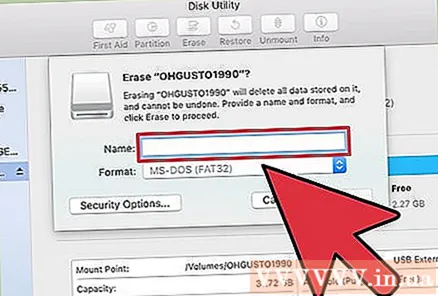
Noklikšķiniet uz Dzēst, lai sāktu formatēšanu. Visi diskā esošie dati tiks izdzēsti, un tie tiks formatēti atbilstoši FAT32 failu sistēmas standartam.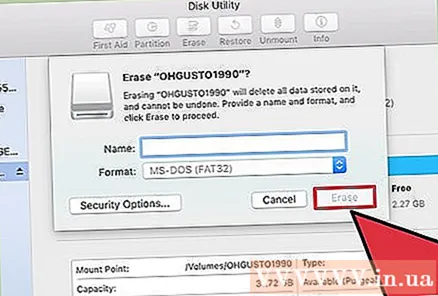
Pārbaudiet USB disku. Kad formatēšana ir pabeigta, jums vajadzētu būt iespējai bez problēmām pievienot un pārvietot failus uz disku. USB disks būs jūsu ekrānā. reklāma
4. metode no 4: Ubuntu Linux
Dublējiet datus, kurus vēlaties saglabāt. Formatējot, visi diskā esošie dati tiks izdzēsti. Pirms formatēšanas kopējiet visu, ko vēlaties saglabāt, no USB diska.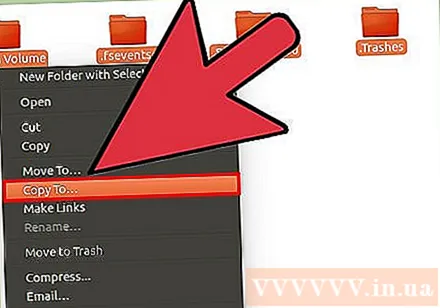
Atveriet utilītu Disks. Šī utilīta ļauj formatēt datoram pievienotos diskus. Vieglākais veids, kā to atvērt, ir noklikšķinot uz pogas Dash vai nospiežot taustiņu kombināciju ⌘ un ierakstiet "diski". Logrīks Diski būs pirmais rezultāts parādītajā sarakstā.
Atlasiet USB disku. Tas ir to disku sarakstā, kas parādās loga Disks kreisajā pusē.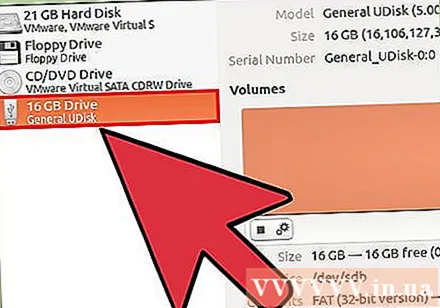
Noklikšķiniet uz pogas Apturēt (■) - Apturēt. Tas izraisīs faila savienojuma pārtraukšanu, un jums vajadzētu turpināt formatēt disku.
Noklikšķiniet uz pogas Gear un atlasiet "Formāts" (Formāts). Tiks atvērts jauns logs.
Izvēlnē "Tips" atlasiet "Saderīgs ar visām sistēmām un ierīcēm (FAT)". To darot, jūs esat izvēlējies FAT32 kā failu sistēmas standartu.
- Ja plānojat izmantot USB zibatmiņas disku Linux datorā, atlasiet “ext4”.
Nosauciet USB disku. Šis nosaukums parādīsies katru reizi, kad disks ir savienots ar datoru vai ierīci.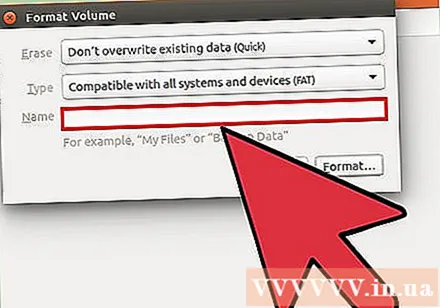
Lai sāktu formatēšanu, noklikšķiniet uz pogas "Formatēt". Formatēšanas pabeigšana aizņems tikai brīdi.
Noklikšķiniet uz pogas Atskaņot (▶) - Palaist. Tagad tiks izveidots failu savienojums ar nesen formatēto disku, lai jūs varētu sākt to izmantot. reklāma